1、检查下载设置并开启“下载前询问每个文件的保存位置”;2、禁用可能冲突的扩展程序,特别是广告拦截或输入法类插件;3、切换至系统自带输入法并将状态栏设为嵌入式;4、清除浏览器缓存与网站数据;5、使用无痕模式测试保存功能,确认是否为主配置问题。
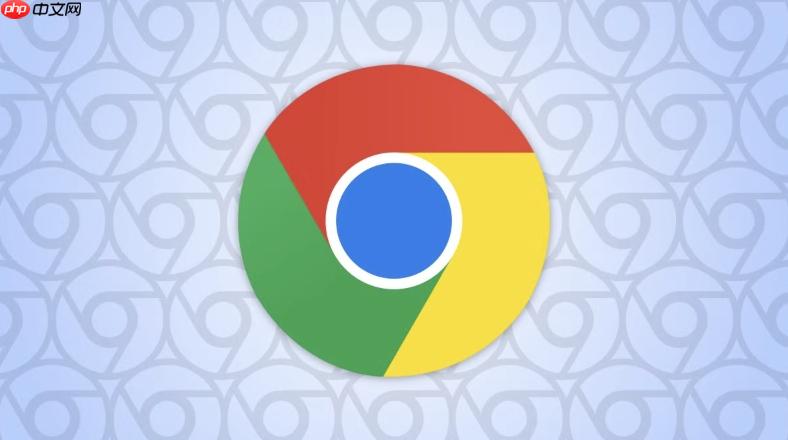
如果您尝试在浏览网页时保存图片,但谷歌浏览器没有反应或保存失败,则可能是由于浏览器设置、扩展程序干扰或系统兼容性问题导致。以下是解决此问题的步骤:
本文运行环境:Dell XPS 13,Windows 11
浏览器可能被配置为自动下载到默认文件夹而未提示用户,导致用户误以为无法保存。通过启用保存位置询问功能,可以恢复手动选择路径的选项。
1、点击浏览器右上角的三点菜单图标,打开设置页面。
2、在设置页面左侧菜单中选择“下载内容”。
3、在右侧找到“下载前询问每个文件的保存位置”选项。
4、将该选项右侧的开关设置为开启状态。
某些第三方扩展(如广告拦截器、美化插件或输入法工具)可能会与浏览器的“另存为”功能产生冲突,导致窗口无法弹出或程序卡死。
1、在地址栏输入 chrome://extensions 并回车,进入扩展管理页面。
2、暂时关闭所有已安装的扩展程序,逐一启用以排查具体冲突源。
3、特别注意检查是否有输入法相关插件,并尝试将其禁用后重新保存图片。
非系统自带输入法的状态栏可能与浏览器的文件保存对话框争夺前台显示权限,造成界面卡死或无响应现象。
2、右键点击输入法状态栏,进入设置选项。
3、将“使用外挂状态栏”更改为“嵌入式”或“不显示状态栏”。
4、完成设置后尝试再次右键保存图片。
损坏或过期的缓存数据可能导致页面元素行为异常,包括图片资源无法正确响应保存指令。
1、点击三点菜单 → 设置 → 隐私设置和安全性。
2、选择“清除浏览数据”。
3、时间范围选择“所有时间”,勾选“缓存的图片和文件”以及“Cookie及其他网站数据”。
4、点击“清除数据”按钮,完成后重启浏览器并测试保存功能。
无痕模式下所有扩展默认禁用且不加载本地缓存,可用于判断问题是否由本地配置引起。
1、点击三点菜单,选择“新建无痕窗口”。
2、在新打开的无痕窗口中访问原网页。
3、尝试右键点击图片并选择“图片另存为”。
4、若在无痕模式下可正常保存,则说明问题源于主配置中的扩展或缓存设置。

谷歌浏览器Google Chrome是一款可让您更快速、轻松且安全地使用网络的浏览器。Google Chrome的设计超级简洁,使用起来得心应手。这里提供了谷歌浏览器纯净安装包,有需要的小伙伴快来保存下载体验吧!




Copyright 2014-2025 https://www.php.cn/ All Rights Reserved | php.cn | 湘ICP备2023035733号